प्रश्न
समस्या: विंडोज़ पर "RPC सर्वर अनुपलब्ध है" त्रुटि को कैसे ठीक करें?
मेरे कंप्यूटर पर कई बार "RPC सर्वर अनुपलब्ध है" पॉप-अप दिखाई दिया। मुझे यकीन नहीं है कि यह क्या है? मुझे इस त्रुटि के बारे में क्या करना चाहिए?
हल उत्तर
"आरपीसी सर्वर अनुपलब्ध है" एक विंडोज़ त्रुटि है जो ऑपरेटिंग सिस्टम के किसी भी संस्करण पर हो सकती है। यह स्क्रीन पर दिखाई देने के कई कारण हैं, लेकिन ज्यादातर मामलों में, समस्या सिस्टम संचार समस्याओं से संबंधित है।
RCP रिमोट प्रोसीजर कॉल का संक्षिप्त नाम है।[1] यह एक विंडोज सिस्टम है जो विभिन्न प्रक्रियाओं के बीच संचार की अनुमति देता है। तंत्र एक नेटवर्क और स्थानीय मशीन पर क्लाइंट और सर्वर के बीच संचार का समर्थन करता है। यदि इस प्रक्रिया के दौरान कुछ समस्याएँ आती हैं, तो स्क्रीन पर "RPC सर्वर अनुपलब्ध है" त्रुटि दिखाई देती है।
RCP त्रुटि आमतौर पर इन कारणों से होती है:
- नेटवर्क कनेक्शन के साथ समस्याएं;
- नाम समाधान समस्याएं;
- फ़ायरवॉल या एंटीवायरस ट्रैफ़िक को रोकता है;
- दूषित रजिस्ट्री प्रविष्टियाँ।
सौभाग्य से, इन सभी मुद्दों को पहचाना जा सकता है और आसानी से समाप्त किया जा सकता है। विंडोज़ पर "आरपीसी सर्वर अनुपलब्ध है" त्रुटि को ठीक करने के लिए, नीचे बताए गए तरीकों का प्रयास करें।
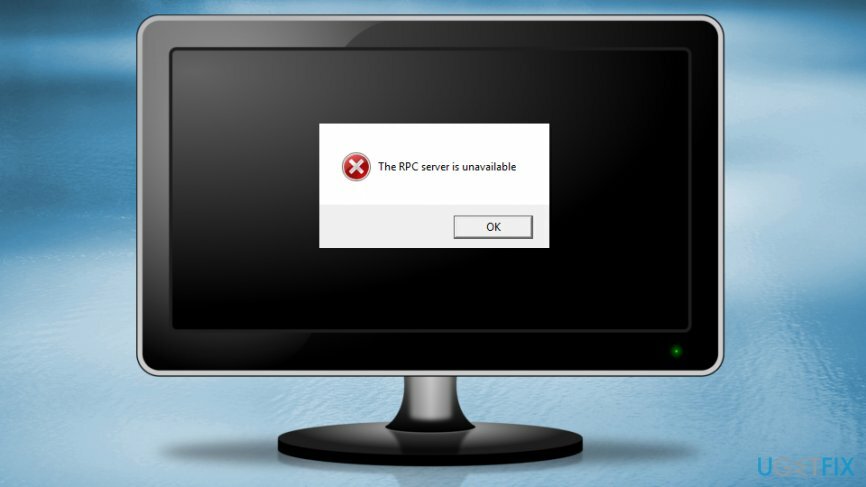
विंडोज़ पर "आरपीसी सर्वर अनुपलब्ध है" को ठीक करने के तरीके
क्षतिग्रस्त सिस्टम को ठीक करने के लिए, आपको का लाइसेंस प्राप्त संस्करण खरीदना होगा रीइमेज रीइमेज.
RPC त्रुटि होने के कई कारण हो सकते हैं। इसलिए हर समस्या का समाधान भी होता है। इससे छुटकारा पाने के लिए उन सभी को आजमाएं:
विधि 1। सुनिश्चित करें कि आरसीपी सेवाएं ठीक से काम करती हैं
क्षतिग्रस्त सिस्टम को ठीक करने के लिए, आपको का लाइसेंस प्राप्त संस्करण खरीदना होगा रीइमेज रीइमेज.
- क्लिक जीत + आर खोलने के लिए कुंजियाँ दौड़ना खिड़की।
- प्रकार services.msc और क्लिक करें दर्ज.
- में सेवाएं खिड़की, खोजें DCOM सर्वर प्रोसेस लॉन्चर,दूरस्थ प्रक्रिया कॉल (RPC) तथा आरपीसी समापन बिंदु मैपर.
- जांचें कि क्या उनकी स्थिति. पर सेट है दौड़ना और स्टार्टअप पर सेट है स्वचालित.
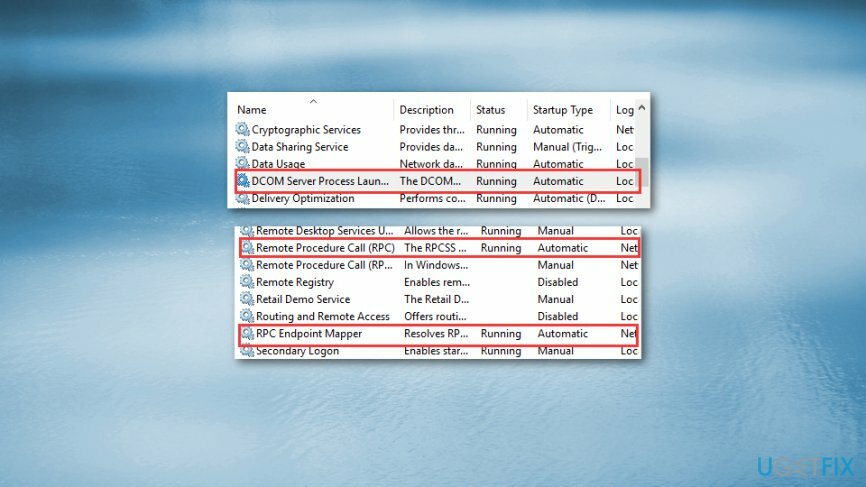
- यदि नहीं, तो विधि 4 में प्रस्तुत चरणों का पालन करें।
विधि 2। विंडोज फ़ायरवॉल सेटिंग्स की जाँच करें
क्षतिग्रस्त सिस्टम को ठीक करने के लिए, आपको का लाइसेंस प्राप्त संस्करण खरीदना होगा रीइमेज रीइमेज.
"RPC सर्वर अनुपलब्ध है" त्रुटि को ठीक करने का दूसरा तरीका यह जाँचना है कि क्या फ़ायरवॉल RPC कनेक्शन को ब्लॉक नहीं करता है। यह जांचने के लिए कि क्या विंडोज डिफेंडर फ़ायरवॉल के साथ कोई समस्या है,[2] इन चरणों का पालन करें:
- खुला हुआ शुरू और सर्च बॉक्स में टाइप करें फ़ायरवॉल.
- खुला हुआ विंडोज डिफेंडर फ़ायरवॉल परिणामों से।
- में विंडोज डिफेंडर फ़ायरवॉल, पर क्लिक करें विंडोज डिफेंडर फ़ायरवॉल के माध्यम से किसी ऐप या फीचर को अनुमति दें बाएँ फलक पर स्थित विकल्प।
- अनुमत ऐप्स और सुविधाओं की सूची में, ढूंढें दूरस्थ सहायता और सुनिश्चित करें कि इसकी अनुमति है। यदि नहीं, तो क्लिक करें परिवर्तन स्थान बटन और निशान निजी तथा जनता चेकबॉक्स।
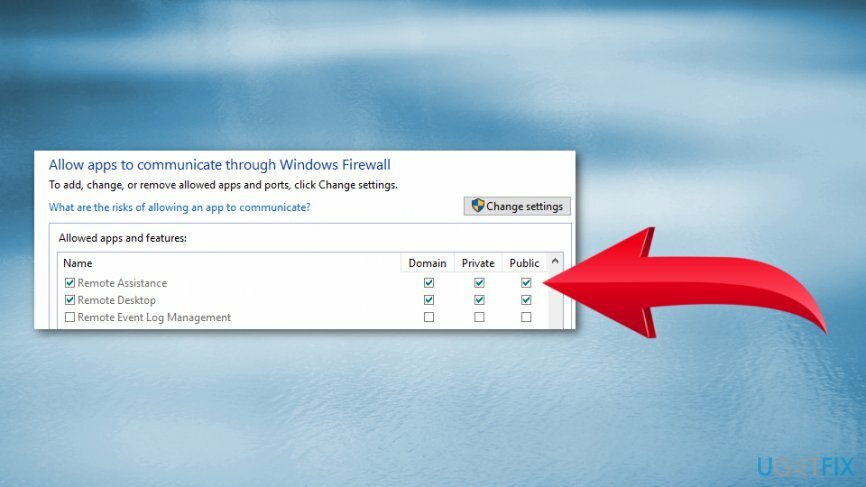
- क्लिक ठीक है परिवर्तनों को सहेजने के लिए।
विधि 3. नेटवर्क कनेक्शन की जाँच करें
क्षतिग्रस्त सिस्टम को ठीक करने के लिए, आपको का लाइसेंस प्राप्त संस्करण खरीदना होगा रीइमेज रीइमेज.
यदि नेटवर्क कनेक्शन में कुछ रुकावटें हैं, तो "RPC सर्वर अनुपलब्ध है" त्रुटि स्क्रीन पर भी दिखाई दे सकती है। इसे जांचने के लिए, नीचे दिए गए चरणों का पालन करें:
- क्लिक जीत + आर खोलने के लिए कुंजियाँ दौड़ना संवाद।
- प्रकार Ncpa.cpl पर में दौड़ना डायलॉग विंडो और क्लिक करें दर्ज.
- में नेटवर्क कनेक्शन विंडो आपके द्वारा उपयोग किए जाने वाले नेटवर्क कनेक्शन पर राइट-क्लिक करें।
- चुनना गुण मेनू से।
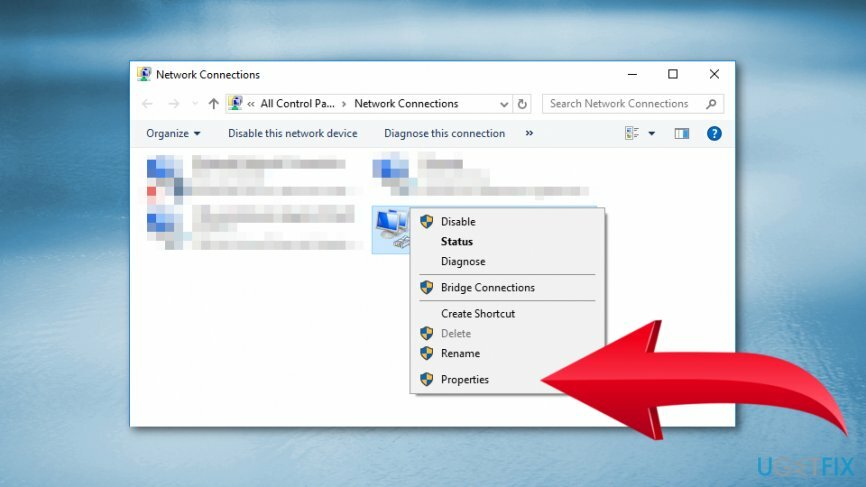
- अगर जांच फ़ाइलऔर Microsoft नेटवर्क के लिए प्रिंटर साझा करना तथा इंटरनेट प्रोटोकॉल संस्करण 6 (टीसीपी/आईपीवी 6) विकल्प सक्षम हैं। यदि नहीं, तो चेकबॉक्स पर टिक करें।
विधि 4. Windows रजिस्ट्री समस्याओं को ठीक करें
क्षतिग्रस्त सिस्टम को ठीक करने के लिए, आपको का लाइसेंस प्राप्त संस्करण खरीदना होगा रीइमेज रीइमेज.
निम्न चरण आपको Windows रजिस्ट्री समस्याओं को ठीक करने में मदद करेंगे। हालाँकि, आपको रजिस्ट्री का बैकअप लेना चाहिए[3] और एक सिस्टम पुनर्स्थापना बिंदु बनाएँ। यदि कुछ बुरा होता है, तो आप परिवर्तनों को वापस लाने और गंभीर क्षति से बचने में सक्षम होंगे।
- कंप्यूटर में व्यवस्थापक के रूप में लॉग इन करें।
- दबाएँ विंडोज + आर चांबियाँ।
- में दौड़ना संवाद प्रकार regedit और क्लिक करें दर्ज.
- जब Windows रजिस्ट्री में नेविगेट करें HKEY_LOCAL_MACHINE\\SYSTEM\\CurrentControlSet\\services\\RpcSs और जांचें कि क्या नीचे प्रस्तुत प्रविष्टियों में से कोई गायब नहीं है।
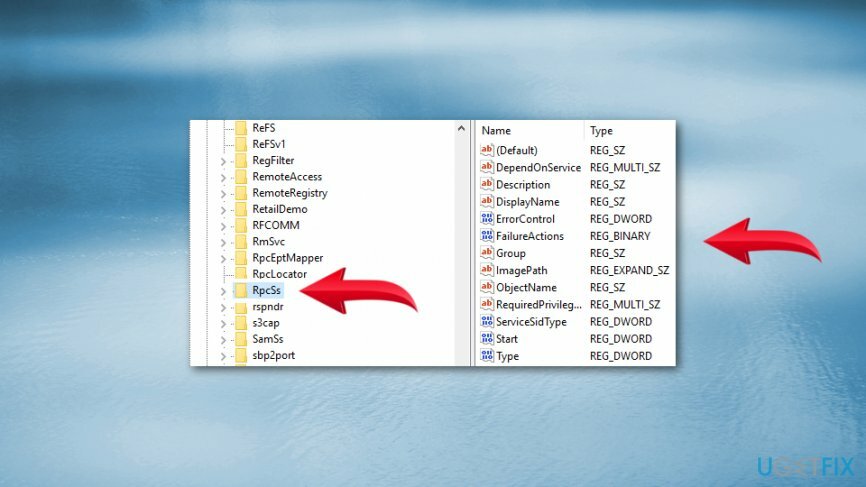
- यदि RCP नहीं चल रहा था या उसका स्टार्टअप प्रकार स्वचालित पर सेट नहीं था, तो आपको डबल-क्लिक करना होगा "प्रारंभ" DWORD बाएँ फलक पर प्रवेश।
- दिखाई देने वाली विंडो में, इसे सेट करें मूल्यवान जानकारी प्रति 2.
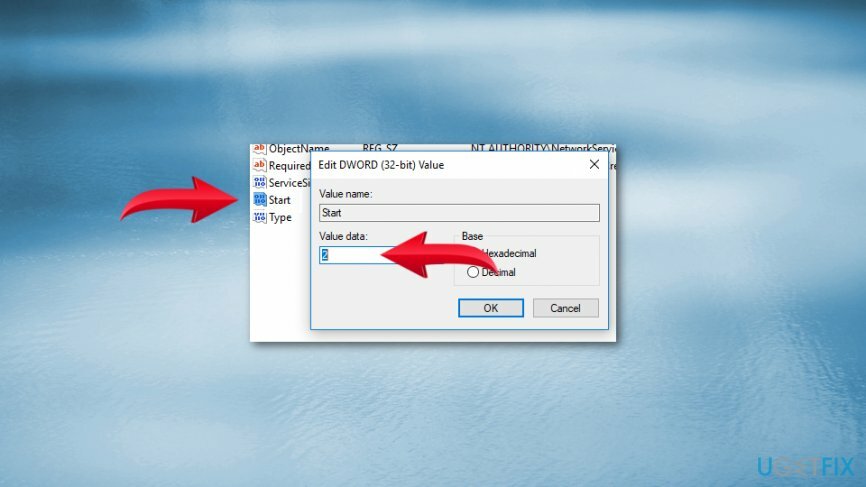
- क्लिक ठीक है परिवर्तनों को सहेजने के लिए।
- नेविगेट करेंओ HKEY_LOCAL_MACHINE\\SYSTEM\\CurrentControlSet\\services\\DcomLaunch और जांचें कि क्या छवि में कोई भी प्रविष्टि गायब नहीं है।
- अगर DCOM सर्वर प्रोसेस लॉन्चर सही नहीं था, डबल-क्लिक करें शुरू कुंजी और इसे सेट करें मूल्यवान जानकारी प्रति 2.
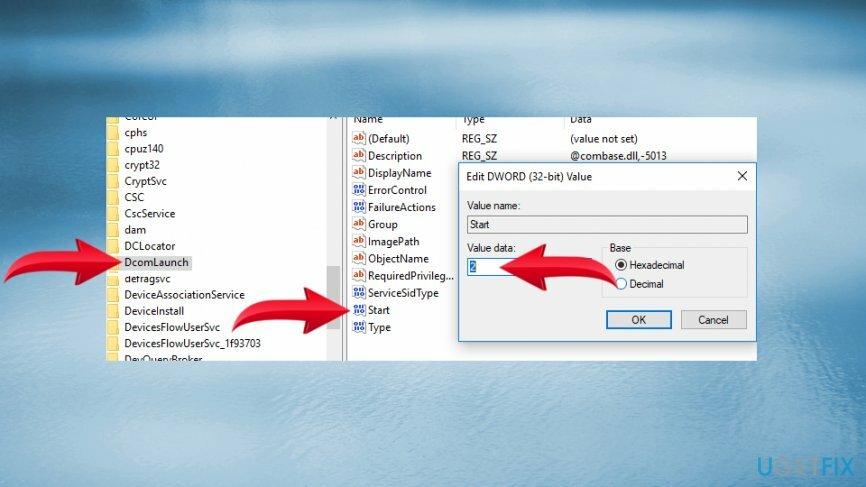
- के लिए जाओ HKEY_LOCAL_MACHINE\\SYSTEM\\CurrentControlSet\\services\\RpcEptMapper और जांचें कि क्या कोई आइटम फिर से गायब नहीं है। अगर पहले खोजा गया था आरपीसी समापन बिंदु मैपर सेटिंग्स सही नहीं थीं, डबल-क्लिक करें शुरू रजिस्ट्री चाबी। इसे सेट करें मूल्यवान जानकारी प्रति 2.
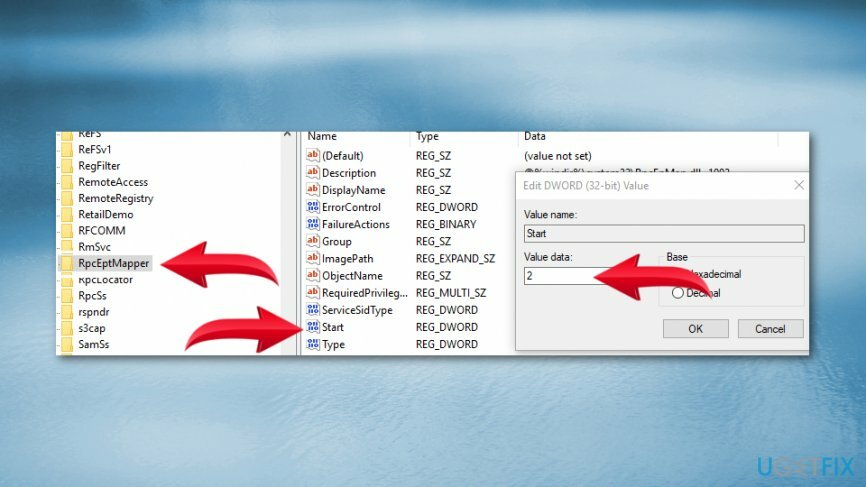
- विंडोज रजिस्ट्री को बंद करें और जांचें कि क्या इससे "आरपीसी सर्वर अनुपलब्ध है" त्रुटि को ठीक करने में मदद मिली है।
अपनी त्रुटियों को स्वचालित रूप से सुधारें
ugetfix.com टीम उपयोगकर्ताओं को उनकी त्रुटियों को दूर करने के लिए सर्वोत्तम समाधान खोजने में मदद करने के लिए अपना सर्वश्रेष्ठ प्रयास कर रही है। यदि आप मैन्युअल मरम्मत तकनीकों के साथ संघर्ष नहीं करना चाहते हैं, तो कृपया स्वचालित सॉफ़्टवेयर का उपयोग करें। सभी अनुशंसित उत्पादों का हमारे पेशेवरों द्वारा परीक्षण और अनुमोदन किया गया है। आप अपनी त्रुटि को ठीक करने के लिए जिन टूल का उपयोग कर सकते हैं, वे नीचे सूचीबद्ध हैं:
प्रस्ताव
अभी करो!
फिक्स डाउनलोड करेंख़ुशी
गारंटी
अभी करो!
फिक्स डाउनलोड करेंख़ुशी
गारंटी
यदि आप रीइमेज का उपयोग करके अपनी त्रुटि को ठीक करने में विफल रहे हैं, तो सहायता के लिए हमारी सहायता टीम से संपर्क करें। कृपया, हमें उन सभी विवरणों के बारे में बताएं जो आपको लगता है कि हमें आपकी समस्या के बारे में पता होना चाहिए।
यह पेटेंट मरम्मत प्रक्रिया 25 मिलियन घटकों के डेटाबेस का उपयोग करती है जो उपयोगकर्ता के कंप्यूटर पर किसी भी क्षतिग्रस्त या गुम फ़ाइल को प्रतिस्थापित कर सकती है।
क्षतिग्रस्त सिस्टम को ठीक करने के लिए, आपको का लाइसेंस प्राप्त संस्करण खरीदना होगा रीइमेज मैलवेयर हटाने का उपकरण।

जब बात आती है तो वीपीएन महत्वपूर्ण होता है उपयोगकर्ता गोपनीयता. कुकीज़ जैसे ऑनलाइन ट्रैकर्स का उपयोग न केवल सोशल मीडिया प्लेटफॉर्म और अन्य वेबसाइटों द्वारा किया जा सकता है बल्कि आपके इंटरनेट सेवा प्रदाता और सरकार द्वारा भी किया जा सकता है। यहां तक कि अगर आप अपने वेब ब्राउज़र के माध्यम से सबसे सुरक्षित सेटिंग्स लागू करते हैं, तब भी आपको उन ऐप्स के माध्यम से ट्रैक किया जा सकता है जो इंटरनेट से जुड़े हैं। इसके अलावा, कम कनेक्शन गति के कारण टोर जैसे गोपनीयता-केंद्रित ब्राउज़र इष्टतम विकल्प नहीं हैं। आपकी अंतिम गोपनीयता के लिए सबसे अच्छा समाधान है निजी इंटरनेट एक्सेस - गुमनाम रहें और ऑनलाइन सुरक्षित रहें।
डेटा रिकवरी सॉफ़्टवेयर उन विकल्पों में से एक है जो आपकी मदद कर सकता है अपनी फ़ाइलें पुनर्प्राप्त करें. एक बार जब आप किसी फ़ाइल को हटा देते हैं, तो यह पतली हवा में गायब नहीं होती है - यह आपके सिस्टम पर तब तक बनी रहती है जब तक इसके ऊपर कोई नया डेटा नहीं लिखा जाता है। डेटा रिकवरी प्रो पुनर्प्राप्ति सॉफ़्टवेयर है जो आपकी हार्ड ड्राइव के भीतर हटाई गई फ़ाइलों की कार्यशील प्रतियों के लिए खोजकर्ता है। टूल का उपयोग करके, आप मूल्यवान दस्तावेजों, स्कूल के काम, व्यक्तिगत चित्रों और अन्य महत्वपूर्ण फाइलों के नुकसान को रोक सकते हैं।